Oracle Application使用手册.docx
《Oracle Application使用手册.docx》由会员分享,可在线阅读,更多相关《Oracle Application使用手册.docx(18页珍藏版)》请在冰豆网上搜索。
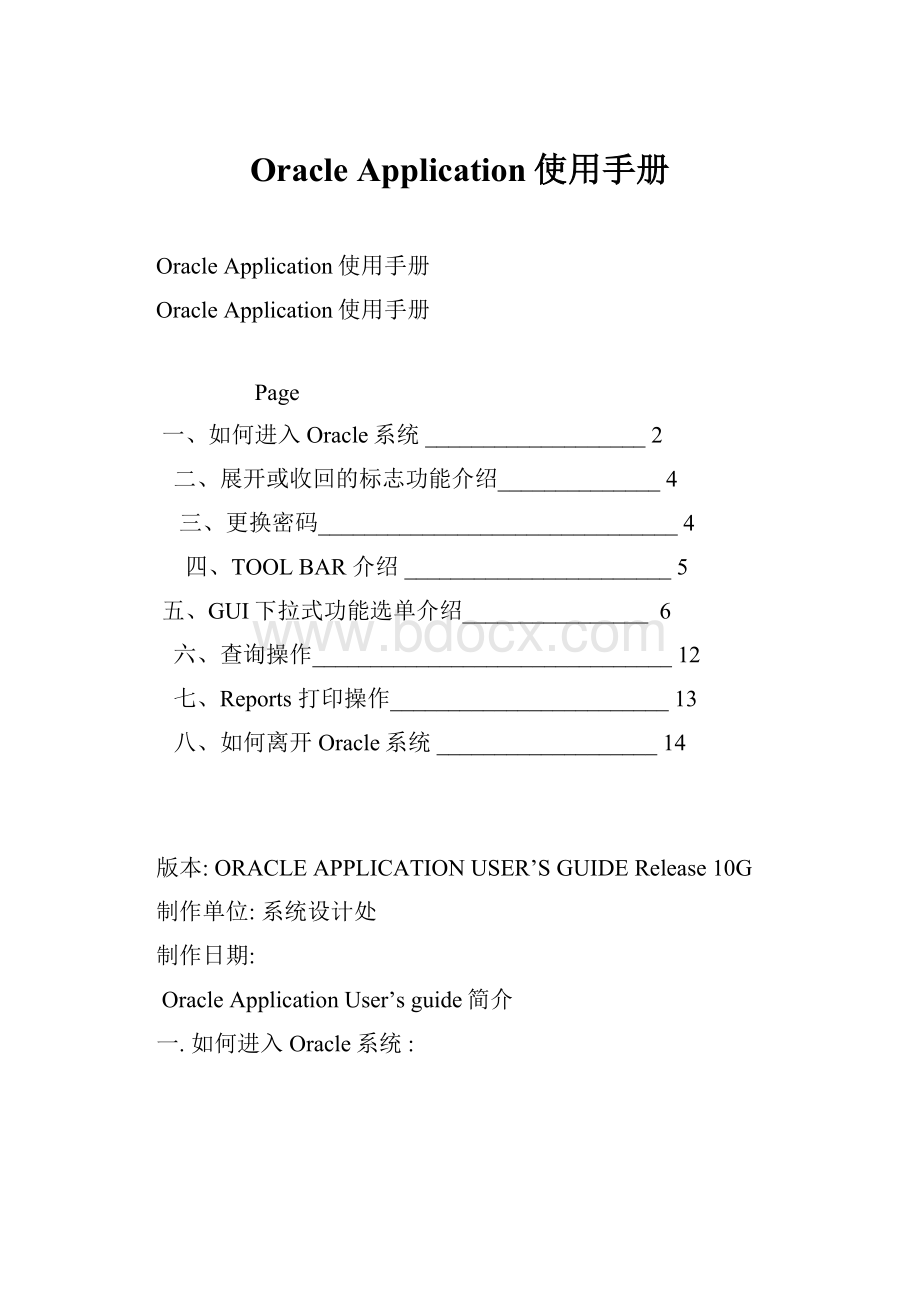
OracleApplication使用手册
OracleApplication使用手册
OracleApplication使用手册
Page
一、如何进入Oracle系统___________________2
二、展开或收回的标志功能介绍______________4
三、更换密码_______________________________4
四、TOOLBAR介绍_______________________5
五、GUI下拉式功能选单介绍________________6
六、查询操作_______________________________12
七、Reports打印操作________________________13
八、如何离开Oracle系统___________________14
版本:
ORACLEAPPLICATIONUSER’SGUIDERelease10G
制作单位:
系统设计处
制作日期:
OracleApplicationUser’sguide简介
一.如何进入Oracle系统:
1、DoubleClickWindow95桌面上之Application图标,即显现LOGIN画面。
UESRNAME:
M+工号(EX:
M42590)(大小写皆会转换成大写)按ENTER键,
PASSWORD:
M+工号(EX:
M42590)
按下Connect按钮即可进入系统。
2、假设使用者第一次登入此系统,那么系统会要求你重新设定密码
:
.输入旧密码按TAB键,
.输入新密码按TAB键,(至少要5个字符)
.确认新密码
按下OK钮后完成密码变更。
**请务必牢记自己设定之新密码,此密码将做为今后进入ORACLE任何系统使用!
!
3、正确登入系统后,那么会显现您可使用的系统选择画面:
请选择要进入的系统,并按下OK钮,系统将进入功能选单。
4、功能选择:
请各自参考各系统的操作手册.
二、展开或收回的标志功能介绍
图标符号说明
1
向下展开一层菜单,亦可选择Barmenu中Special的Expand功能。
2
菜单往上收回一层,亦可选择Barmenu中Special的Collapse功能。
3
该子系统下之菜单全部展开,亦可选择Barmenu中Special的Expand
Branch功能。
4
向下展开全部菜单,亦可选择Barmenu中Special的ExpandAll功能。
5
菜单全部收回,亦可选择Barmenu中Special的CollapseAll功能。
三、更换密码
步骤:
1.选择Special下拉式操作中的ChangePassword
2.输入旧密码按TAB键,
.输入新密码按TAB键,(至少要5个字符)
.确认新密码
按下OK钮后完成密码变更。
四、TOOLBAR介绍:
1
NavigateTo
DisplaytheNavigatorWindow(选择作业至….)
2
Save
Saveanypendingchangesinthecurrentform.(存盘)
3
SaveandProceed
Saveanypendingchangesandpreparetheformfortheentryofthenextrecord.(存盘并处理)
4
Print
Printthecurrentscreen.(打印)
5
Find
Displaythefindwindowtoretrieverecords.(清除窗体)
6
NewRecord
Createanewrecord.(新增)
7
DeleteRecord
Deletethecurrentrecord.(删除)
8
ClearRecord
Clearthecurrentrecordfromthewindow.
9
SwitchResponsibility
DisplaytheResponsibilitieswindows.(切换系统)
10
ListofValues
Showthelistofvaluesofthecurrentfield.(代码查询)
五、OracleGUI下拉式功能选单介绍
∙
Action
∙Edit
∙Query
∙Go
∙Folder
∙Special
∙Help
∙Window
ØActionMenu可执行以下功能:
∙
NavigateTo...,亦可按工具钮
:
回到原选择作业画面,可再开另一窗口
∙Zoom,亦可按工具钮:
平常此功能都显示反白,代表无此功能
∙Save,亦可按工具钮
:
存盘并保留现有画面.
∙SaveandProceed,亦可按工具钮
:
存盘并将现有画面清空白.
∙Print...,亦可按工具钮
:
打印目前窗口的资料
∙Export...:
可将在Oracle查询的资料或报表,转成text档案
Excel因版本问题,尚无法使用.
∙
Refresh更新屏幕画面资料
∙Closewindow关闭现在正在使用窗口
∙CloseForm关闭现在正在使用及相关已打开使用的窗口
∙ExitOracleApplications退出Oracle操作系统
ØEditMenu可执行以下功能:
Ø
∙Cut,亦可按Ctrl+X:
剪下Mark资料,并清除Mark的资料
∙Copy,亦可按Ctrl+C:
复制Mark资料,并保留Mark的资料
∙Paste,亦可按Ctrl+V:
贴上已剪下或己复制的资料.
∙ClearField:
清除光标停留字段资料
∙DuplicateFieldAbove:
复制上一个字段资料
∙ListofValues...:
用此功能,可选择某笔一资料内容,带入目前光标停留的字段
∙EditField...:
在光标所停留字段,可再开启另一较大窗口,去做编修及Search.
∙
NewRecord,亦可按工具钮:
新增一笔资料.
∙
DeleteRecord亦可按工具钮:
删除目前停留的此笔资料,一但删除后,以后将无法再查到此笔资料.
∙ClearRecord,亦可按工具钮:
只是将目前停留的此笔资料清空白,并无删除数据库的资料,下次仍可查询到已清空的资料.
∙DuplicateRecordAbove:
可复制上一笔已新增过的资料.
∙Translations...(目前没有使用)DisplaytheTranslationswindow.
∙Attachments...(目前没有使用)DisplaytheAttachmentswindow.
∙SelectAll,亦可将光标停在第一LineItem,按住Shift不放,再用鼠标将光标移至最后一行,再按一次左键mouse,即可全选资料范畴.
∙DeselectAll,将Mark所选资料范畴,全部删除.
∙ClearBlock关闭目前使用block的所有records.
∙ClearForm关闭目前正在使用的form.
ØQueryMenu可执行以下功能:
∙Find...显示Findwindow撷取资料的画面.
∙FindAll撷取所有资料.
∙Enter亦可按F7,预备进入查询状态,先将可查询字段清空白.
∙Run亦可按F8,执行您所查询条件内容.
∙Cancel取消'EnterQuery'(F7)的查询动作.
∙ShowLastCriteria显示上一次查询条件内容.
∙CountMatchingRecords可运算出目前使用画面资料的笔数.
∙GetMoreRecords针对目前所查询条件的内容,查是否还有下一笔资料
ØGoMenu可执行以下功能:
∙NextField跳到下一字段
∙PreviousField跳回上一字段
∙NextRecord跳到下一笔
∙PreviousRecord跳回上一笔
∙FirstRecord跳到第一笔
∙LastRecord跳到最后一笔
∙NextBlock跳到下一个Block(区域).
∙PreviousBlock跳回上一个Block(区域).
∙Summary/Detail切换到明细(Detail)或总结(Summary)画面
ØFolderMenu
如左上角有,即可执行以下功能:
∙
New...建立一个新的folder定义
∙Open...打开已存在folder的定义
∙
Save储存目前folder的定义
∙SaveAs...储存目前folder的定义为另一个档名
∙
Delete...删除已存在folder的定义
∙
ShowField...将已隐藏的字段,选择一个字段显示出来.
∙
HideField将目前光标所选择的字段,隐藏起来.
∙
MoveRight将目前光标所选择的字段,向右移位.
∙
MoveLeft将目前光标所选择的字段,向左移位.
∙
MoveUp将目前光标所选择的字段,向上移位.
∙MoveDown将目前光标所选择的字段,向下移位.
∙
WidenField将目前光标所选择的字段加宽.
∙
ShrinkField将目前光标所选择的字段变窄.
∙ChangePrompt...改变目前光标所选择的字段的栏名
∙AutosizeAll...一起调整所有栏宽显示时,和实际数据域宽是一样.(可选择
10,50,100笔符合的)
∙ShowOrderBy可依前3个字段资料排序
∙ViewQuery...可查询目前定义Folder的内容.
∙ResetQuery将目前定义Folder的内容清除.
∙FolderTools显现出foldertool快速操作功能选择图
ØSpecialMenu可执行以下功能:
:
功能切换
:
更换密码
:
从新再进Oracle密码输入画面
:
往下展开一层菜单
:
往上收回一层菜单
:
该子系统下之菜单全部展开
:
向下展开全部菜单
:
向上展开全部菜单
:
显示或不显示前10项常用的功能
TopTenList:
最多只能选择常用的10项功能
方法:
增加Toptenlist时,按Add
移除Toptenlist时,按Remove
ØHelpmenu可执行以下功能:
∙WindowHelp:
显示目前画面的help说明
∙OracleApplicationsLibrary:
显示Oracle所有功能的help说明
∙KeyboardHelp...:
显示目前可按keyboard,即可执行的功能的部分
DisplayDatabaseError...:
显示Database最后一次error.
Tools:
平常为MIS人员所使用功能
∙ViewMyRequests能够查看已Submit之后的执行状态
PhaseandStatus:
Pending:
正在排队等待执行
Running:
正在执行您的process(目前设定同时可有15个processrunning)
PhaseisCompletedandStatusisNormal:
Process已执行完毕,且处理正常.
PhaseisCompledtdandStatusisFailed:
Process执行完毕但失败,必须洽询MIS人员,协助处理.
Inactive
RequestLog:
可查Process执行过程的Log,可方便Processfailed时,协助查明缘故.
Report:
如此Process是执行一个报表(report),可在屏幕上直截了当看到执行结果.
Diaagnostics:
可诊断执行是否成功,且有显示开始执行时刻及处理完毕时刻.
例:
Thisrequestfinishedsuccessfully.Therequestbeganon12-APR-0010:
00:
08andendedon12-APR-0010:
00:
10.
∙AboutThisRecord...能够查看目前此笔资料是被谁建立或修改.
∙AboutOracleApplications..能够查看目前Oracle使用版本
ØWindowMenu可执行以下功能:
∙Cascade让已开启的窗口同时显示,且是阶梯式的重叠显示.
∙Tile让已开启的窗口同时显示,且不重叠显示.
∙ArrangeIcons:
让屏幕的图像调整至左右最对称的画面
六、查询操作:
1.先按F7,先将可查询字段清空白.
2.
输入方式资料范畴
%全部
%AA%只要有含AA字符串者
%AA后面含有AA字符串者
AA%前面含有AA字符串者
3.按F8,执行并显示您所查询条件的内容.
七、Reports打印操作:
字段说明:
1.Type:
(1)Request:
单一程序running
(2)Set:
一组程序running(2支程序以上处理后,方可产生结果)
2.Name:
可拉LOV选择或直截了当输入报表名称
3.Parameters:
报表打印范畴或条件
4.Copies:
0(只产生files,不打印至打印机,可用request的reports功能查看内容)
1以上数字(打印机就所输入份数)
5.Style:
使用default
Printer:
八、如何离开Oracle系统:
1.离开该功能:
MENUBAR=>ACTION=>CLOSEFORM。
2.离开ORACLE系统:
MENUBAR=>ACTION=>EXITOracleApplications